
Comment désactiver le mode Démo de la TV LG sans télécommande ? Tout simplement, pour désactiver le mode Démo sur la TV LG, il suffit d'activer le mode Maison. Pourquoi ? Continuez à lire.
Mode Démo vs. Mode Maison de la TV LG
LG BoostVision a développé deux modes pour leurs TV, à savoir le Mode Démonstration et le Mode Maison. Le Mode Démonstration est le choix privilégié des vendeurs de TV, tandis que pour ceux qui ont acheté la TV, le Mode Maison est le choix préféré.
Vous avez peut-être remarqué que les TV dans un magasin de détail alternent entre des images et des vidéos particulièrement brillantes, ce qui bénéficie de l'introduction du mode Démonstration.
Le mode démo est spécialement conçu pour les détaillants et présente différentes fonctions et caractéristiques pour attirer les acheteurs potentiels. Lorsqu'il est activé sur une TV LG, les gens peuvent vivre une expérience interactive et captivante avant de faire un achat. Cependant, cela réduit la qualité des couleurs et offre une mauvaise expérience aux personnes qui regardent des chaînes régulières, des émissions ou des films.
Le mode Maison est le mode normal où les gens peuvent regarder leur TV régulièrement. De plus, ce mode économise plus de 25 % d'énergie par rapport au mode Démo.
Comment désactiver le mode Démonstration sans télécommande ? Il existe deux façons de désactiver le mode Démonstration sans télécommande : soit en appuyant sur le bouton de la TV LG, soit en utilisant une Application de télécommande pour TV LG.
Table des matières
Façon 1. Appuyez sur le bouton Accueil ou Menu sur la TV LG
Appuyez sur le bouton Home ou Menu de votre TV LG pour désactiver le mode magasin même si vous n'avez pas accès à votre télécommande.
Étape 1. Localisez Accueil ou Menu bouton situé à l'arrière de votre TV LG.
Étape 2. Appuyez et maintenez le bouton pendant environ 20 secondes.
Étape 3. Relâchez le bouton lorsque vous voyez le message indiquant « Demo Mode: Off ».
Façon 2. Utilisez une application de télécommande pour TV LG
Installer une application de télécommande LG pourrait être la meilleure solution dans ce cas, car l'application vous offre un contrôle total sur votre LG TV, y compris la désactivation du mode magasin et la réalisation d'autres aspects de la TV.
Voici ma suggestion personnelle : utiliser la Télécommande LG TV application de BoostVision, un développeur d'applications de télécommande professionnel. Comparé aux autres. Remplacements de télécommande pour TV LG, les fonctionnalités de l'application :
- Haute compatibilité, fonctionne bien avec les appareils Android et iOS ainsi qu'avec tous les modèles de TV LG.
- Plusieurs fonctions, y compris l'alimentation, le réglage du volume, l'entrée, le clavier, le pavé tactile, etc.
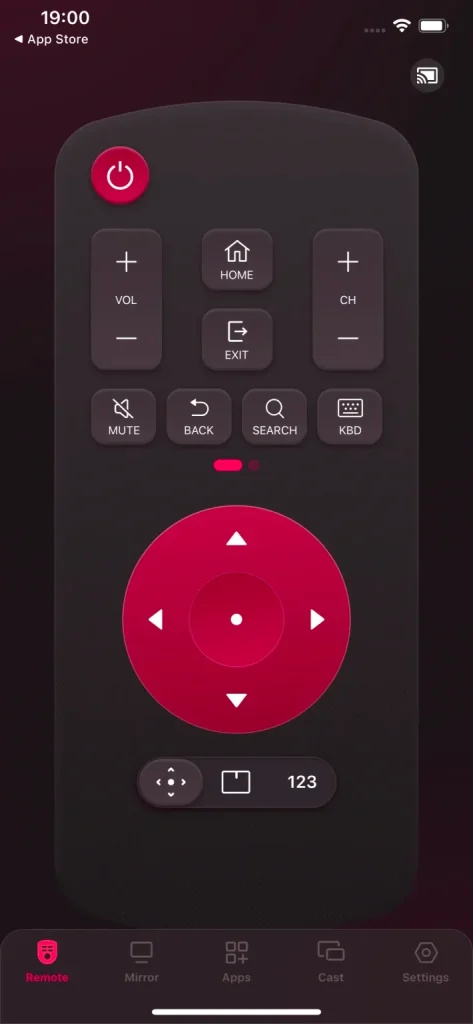
Pour utiliser l'application pour contrôler votre TV LG, installez-la sur votre smartphone et configurez une connexion entre le téléphone et la TV. Voici la décomposition étape par étape.
Étape 1. Téléchargez l'application LG TV Remote en cliquant sur les boutons suivants et autorisez son installation sur votre téléphone.
Téléchargez la télécommande pour LG TV
Étape 2. Vérifiez si votre LG TV et votre téléphone utilisent le même réseau sans fil. Sinon, apportez un changement.
Étape 3. Lancez l'application sur votre téléphone lorsque l'installation est terminée, appuyez sur le+Icône sur l'écran d'accueil de l'application et choisissez le nom de votre TV LG dans la liste des appareils.
Étape 4. Saisissez le Code PIN qui s'affiche sur l'écran de la TV en utilisant le clavier à l'écran et appuyez sur le bouton OK pour confirmer la saisie.
Le nom de votre TV devrait apparaître sur l'écran de votre téléphone, et vous pouvez sortir votre TV LG du mode Démo en appuyant sur les boutons à l'écran.
Les étapes pour désactiver le mode Démonstration sont légèrement différentes sur les TV LG de différents modèles. Consultez le tutoriel sur comment sortir un TV LG du mode Démonstration sans télécommande.
Désactiver le mode démo sur les TV LG (webOS 22 et webOS 23)
Si votre TV LG fonctionne webOS Si vous possédez webOS 22 ou webOS 23, vous pouvez sortir votre TV LG de ce mode en suivant les étapes ci-dessous.
Étape 1. Lorsque l'application de télécommande LG TV est lancée, localisez la Accueil Bouton dans l'onglet Télécommande et appuyez dessus.
Étape 2. Dirigez-vous Paramètres > Tous les paramètres (⋮) > Général > Dispositifs > Gestion de la TV > Accueil/Mode Magasin.
Étape 3. Lorsque le mode Maison/Magasin est développé, choisissez le MODE DOMICILE Option.
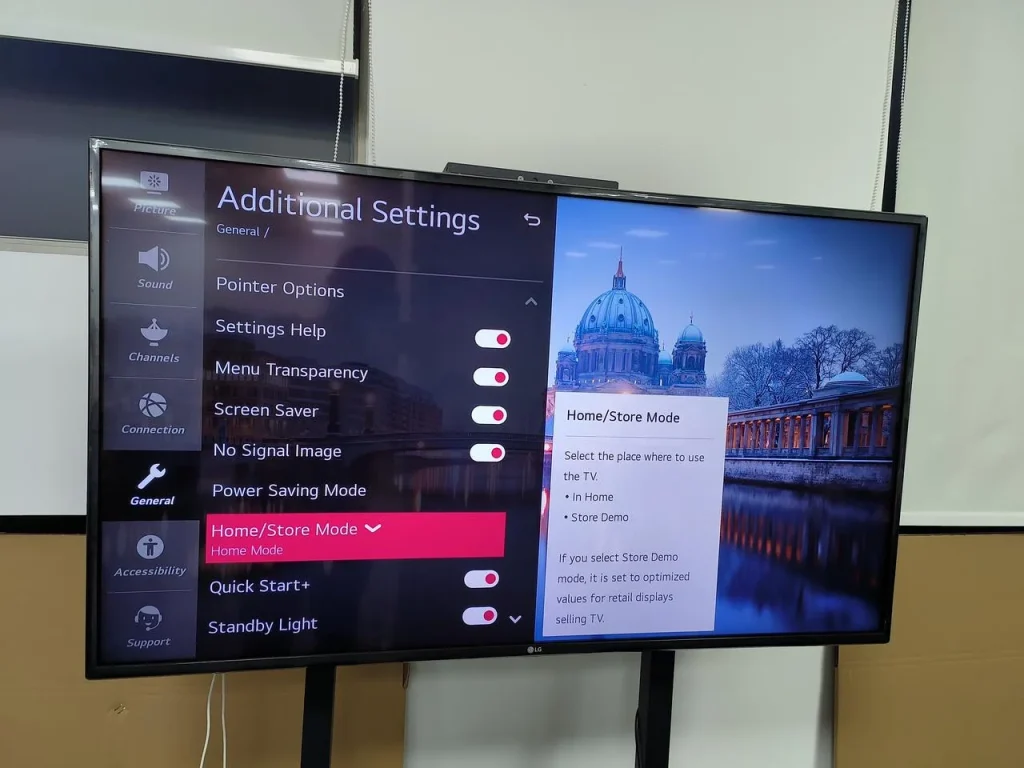
Désactiver le mode démo sur les TV LG (webOS 6.0)
Sur webOS 6.0, vous devez appuyer sur le Paramètres Dans l'application, naviguez jusqu'à Paramètres > Tous les paramètres (⋮) > Général > Dispositifs > Mode maison/magasin de la TV, et activez la Mode domicile Option.
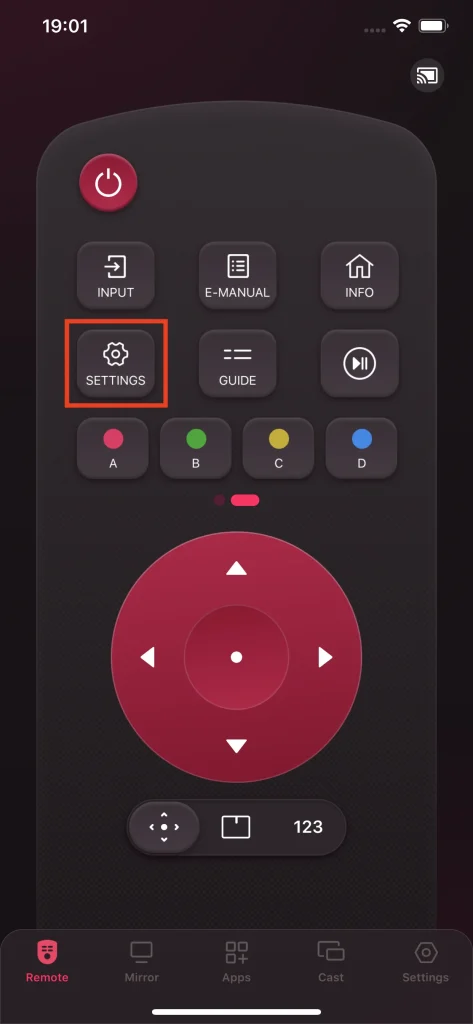
Désactiver le mode Démo sur les TV LG (webos 5.0 et inférieur)
Si vous utilisez une TV LG qui utilise webOS 5.0 ou même une version antérieure, appuyez sur le Paramètres bouton sur l'application, allez à Paramètres supplémentaires (⋮) > Général > Accueil/Mode Magasin, et modifiez le réglage du mode Home/Store pour Mode domicile.
Désactiver le mode démo sur les TV LG (NetCast OS)
Pour désactiver le mode Démo sur les TV LG fonctionnant sous NetCast OS, effectuez les étapes ci-dessous.
Étape 1. Accédez au menu Paramètres en appuyant sur Paramètres bouton sur l'interface de l'application.
Étape 2. Dans le menu Paramètres, choisissez Options et Paramètres du mode.
Étape 3. Définissez l'option Paramètres du mode. Mode domicile.
Que faire si vous êtes bloqué en mode démo ?
Si vous ne pouvez pas désactiver le mode Démo de la TV LG sans télécommande après avoir effectué les opérations ci-dessus, essayez de réinitialiser votre TV LG aux paramètres d'usine. Notez qu'une réinitialisation d'usine ramènera la TV à son état initial, ce qui signifie que toutes vos données personnelles seront supprimées, y compris les informations de compte, les applications installées, etc.
Étape 1. Appuyez sur le Réglage bouton sur l'écran d'accueil de l'application de télécommande.
Étape 2. Go to Tous les paramètres > Général > Réinitialiser les paramètres d'origine.
Étape 3. Entrez le mot de passe et choisissez le Confirmer la réinitialisation Option. La TV commence à se réinitialiser.
Étape 4. Attendez la fin du processus. Une fois terminé, votre TV LG devrait fonctionner en mode Home.
Conclusion
Vous pouvez passer du mode Démo au mode Maison si le mode Démo n'est pas désactivé après votre achat. Le tutoriel sur comment désactiver le mode Démo sur une TV LG sans télécommande de deux manières différentes a été affiché ci-dessus : appuyez sur le bouton Home de votre TV LG pendant 20 secondes jusqu'à ce que vous voyiez le message indiquant « Mode Démo : Off » ; alternativement, activez le mode Maison via le menu Paramètres en utilisant une application de télécommande TV LG.
Si les deux méthodes ne sont pas utiles, veuillez réinitialiser votre TV LG aux paramètres d'usine. Avant cela, n'oubliez pas de sauvegarder vos informations importantes.








